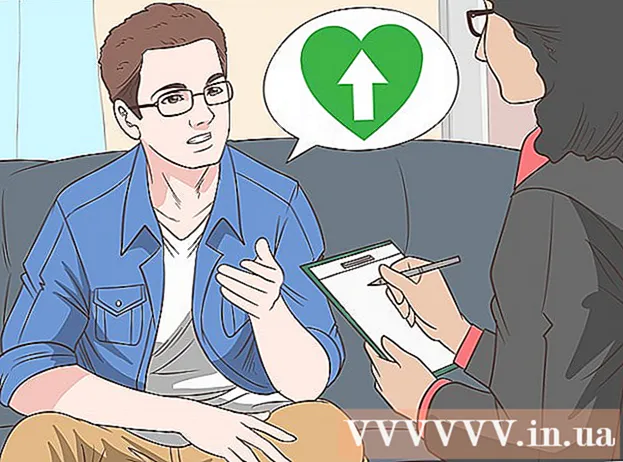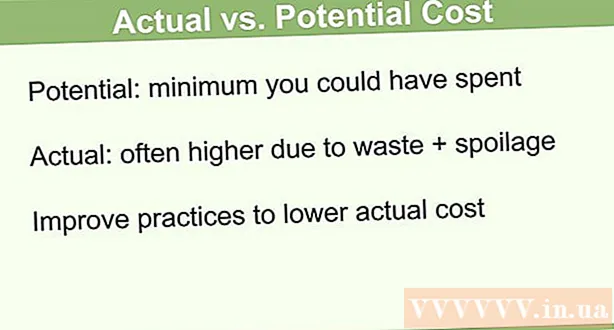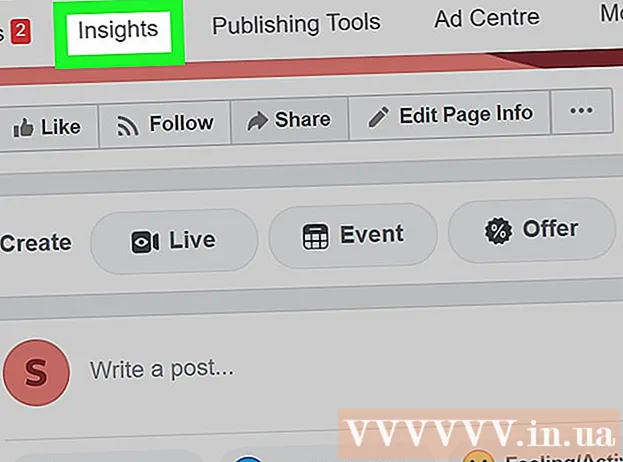Autor:
Ellen Moore
Erstelldatum:
18 Januar 2021
Aktualisierungsdatum:
1 Juli 2024

Inhalt
- Schritte
- Methode 1 von 4: Filme von iTunes kaufen und herunterladen
- Methode 2 von 4: Filme und Clips in iTunes importieren
- Methode 3 von 4: Exportieren von iMovies nach iTunes für Apple TV
- Methode 4 von 4: Inkompatible Dateien konvertieren
- Tipps
- Zusätzliche Artikel
Apple TV ist eine großartige Option zum Ansehen von Filmen und Videos, die Sie von Apple iTunes heruntergeladen oder importiert haben, auf Ihrem Fernseher. Da die Filme, die Sie auf Apple TV ansehen, in iTunes gespeichert sind, müssen Sie die Filme zuerst herunterladen oder in Ihr iTunes-Profil verschieben. Sie können auch mit iMovie erstellte Filme und Videos in iTunes importieren. In diesem Artikel finden Sie weitere Möglichkeiten, um Filme zu iTunes hinzuzufügen und gleichzeitig mit Ihrem Apple TV kompatibel zu sein.
Schritte
Methode 1 von 4: Filme von iTunes kaufen und herunterladen
 1 Folgen Sie dem Link zu Apple iTunes Movies im Abschnitt Quellen und Links.
1 Folgen Sie dem Link zu Apple iTunes Movies im Abschnitt Quellen und Links. 2 Durchsuchen Sie die Liste der verfügbaren Filme, die auf der Zielseite angezeigt wird. Sollten Sie dort den gewünschten Film nicht gefunden haben, können Sie das Suchfeld oben rechts nutzen.
2 Durchsuchen Sie die Liste der verfügbaren Filme, die auf der Zielseite angezeigt wird. Sollten Sie dort den gewünschten Film nicht gefunden haben, können Sie das Suchfeld oben rechts nutzen.  3 Klicken Sie auf den Link für den Film, den Sie in iTunes herunterladen möchten. Es öffnet sich ein Vorschaubildschirm mit zusätzlichen Informationen zu dem jeweiligen Film.
3 Klicken Sie auf den Link für den Film, den Sie in iTunes herunterladen möchten. Es öffnet sich ein Vorschaubildschirm mit zusätzlichen Informationen zu dem jeweiligen Film.  4 Klicken Sie neben der Filmbeschreibung auf die Schaltfläche "In iTunes anzeigen". Im Browser wird eine Meldung angezeigt, dass iTunes auf Ihrem Computer ausgeführt wird. Sobald Sie iTunes öffnen, werden die Kaufoptionen für den ausgewählten Film angezeigt.
4 Klicken Sie neben der Filmbeschreibung auf die Schaltfläche "In iTunes anzeigen". Im Browser wird eine Meldung angezeigt, dass iTunes auf Ihrem Computer ausgeführt wird. Sobald Sie iTunes öffnen, werden die Kaufoptionen für den ausgewählten Film angezeigt.  5 Wählen Sie die Option aus, mit der Sie den Film in der iTunes-App kaufen möchten. Für die meisten Filme ist der Kauf oder die Miete eines Gemäldes möglich.
5 Wählen Sie die Option aus, mit der Sie den Film in der iTunes-App kaufen möchten. Für die meisten Filme ist der Kauf oder die Miete eines Gemäldes möglich.  6 Geben Sie Ihre Apple-ID und Ihr Passwort in die entsprechenden Felder ein, um sich beim iTunes Store anzumelden und Ihren Kauf abzuschließen. Der ausgewählte Film wird direkt in Ihr iTunes heruntergeladen und steht zum Synchronisieren und Ansehen auf Apple TV zur Verfügung.
6 Geben Sie Ihre Apple-ID und Ihr Passwort in die entsprechenden Felder ein, um sich beim iTunes Store anzumelden und Ihren Kauf abzuschließen. Der ausgewählte Film wird direkt in Ihr iTunes heruntergeladen und steht zum Synchronisieren und Ansehen auf Apple TV zur Verfügung.
Methode 2 von 4: Filme und Clips in iTunes importieren
 1 Navigieren Sie zu dem Film, den Sie in iTunes importieren möchten, um ihn auf Apple TV aus dem Speicher Ihres Computers anzusehen.
1 Navigieren Sie zu dem Film, den Sie in iTunes importieren möchten, um ihn auf Apple TV aus dem Speicher Ihres Computers anzusehen. 2 Überprüfen Sie, ob das Filmformat mit Ihrem Apple TV kompatibel ist. Das Gerät unterstützt Filme in den Formaten .m4v, .mp4 und .mov; Filme und Videos in den Formaten .avi und .wmv werden jedoch nicht auf Apple TV wiedergegeben.
2 Überprüfen Sie, ob das Filmformat mit Ihrem Apple TV kompatibel ist. Das Gerät unterstützt Filme in den Formaten .m4v, .mp4 und .mov; Filme und Videos in den Formaten .avi und .wmv werden jedoch nicht auf Apple TV wiedergegeben. - Klicken Sie auf den Apple Support-Link (der mit "HT1532 #" endet) im Abschnitt Quellen & Links, um eine vollständige Liste der unterstützten Videoformate anzuzeigen.
 3 Starten Sie die iTunes-App auf Ihrem Computer.
3 Starten Sie die iTunes-App auf Ihrem Computer. 4 Klicken Sie auf die Filmdatei und ziehen Sie sie von Ihrer Festplatte zu iTunes. Jetzt können Sie diesen Film aus der iTunes-Mediathek im Ordner "Filme" auswählen und mit Apple TV synchronisieren.
4 Klicken Sie auf die Filmdatei und ziehen Sie sie von Ihrer Festplatte zu iTunes. Jetzt können Sie diesen Film aus der iTunes-Mediathek im Ordner "Filme" auswählen und mit Apple TV synchronisieren.
Methode 3 von 4: Exportieren von iMovies nach iTunes für Apple TV
 1 Starten Sie die iMovie-App und navigieren Sie zu dem Video, das Sie zu Apple TV hinzufügen möchten.
1 Starten Sie die iMovie-App und navigieren Sie zu dem Video, das Sie zu Apple TV hinzufügen möchten. 2 Klicken Sie auf die Schaltfläche Teilen und wählen Sie dann QuickTime.
2 Klicken Sie auf die Schaltfläche Teilen und wählen Sie dann QuickTime. 3 Wählen Sie die Videokomprimierungsoption und wählen Sie dann "Experteneinstellungen" aus dem angezeigten Dropdown-Menü.
3 Wählen Sie die Videokomprimierungsoption und wählen Sie dann "Experteneinstellungen" aus dem angezeigten Dropdown-Menü. 4 Klicken Sie erneut auf die Schaltfläche Teilen und geben Sie dann die Dateioptionen ein. Sie können einen Dateinamen eingeben und ein Ziel auswählen.
4 Klicken Sie erneut auf die Schaltfläche Teilen und geben Sie dann die Dateioptionen ein. Sie können einen Dateinamen eingeben und ein Ziel auswählen.  5 Wählen Sie im Dropdown-Menü „Film zu Apple TV“ aus und klicken Sie dann auf „Speichern“. Ihr iMovie-Video wird in einem Apple TV-kompatiblen Format gespeichert.
5 Wählen Sie im Dropdown-Menü „Film zu Apple TV“ aus und klicken Sie dann auf „Speichern“. Ihr iMovie-Video wird in einem Apple TV-kompatiblen Format gespeichert.  6 Öffnen Sie die iTunes-App auf Ihrem Computer.
6 Öffnen Sie die iTunes-App auf Ihrem Computer. 7 Navigieren Sie zur zuletzt gespeicherten iMovie-Datei, klicken Sie darauf und ziehen Sie sie in iTunes. Sie können Ihren Film jetzt mit iTunes für Apple TV synchronisieren.
7 Navigieren Sie zur zuletzt gespeicherten iMovie-Datei, klicken Sie darauf und ziehen Sie sie in iTunes. Sie können Ihren Film jetzt mit iTunes für Apple TV synchronisieren.
Methode 4 von 4: Inkompatible Dateien konvertieren
 1 Finden Sie heraus, welche Videoformate AppleTV unterstützt. AppleTV eignet sich hervorragend zum Anschauen der meisten, aber nicht von allen Filme. Einige Formate sind nicht mit AppleTV kompatibel und können nicht wiedergegeben werden. Wenn Sie alle Formate, die AppleTV unterstützt, im Voraus kennen, können Sie viel Zeit sparen:
1 Finden Sie heraus, welche Videoformate AppleTV unterstützt. AppleTV eignet sich hervorragend zum Anschauen der meisten, aber nicht von allen Filme. Einige Formate sind nicht mit AppleTV kompatibel und können nicht wiedergegeben werden. Wenn Sie alle Formate, die AppleTV unterstützt, im Voraus kennen, können Sie viel Zeit sparen: - Normalerweise gibt es keine Probleme mit den Formaten mp4, m4v und mov.
- Wobei mkv, wmv, webm und avi nicht ohne weiteres konvertiert werden können oder vom Gerät gar nicht unterstützt werden.
 2 Verwenden Sie eine kostenlose App, um Filme in das MP4-Format zu konvertieren. Dateien mit der Erweiterung mp4 können problemlos auf AppleTV abgespielt werden. Wenn Sie also eine inkompatible Datei aus dem Originalformat in mp4 konvertieren, können Sie sie auf Ihrem Gerät ansehen. Glücklicherweise gibt es im Internet mehrere kostenlose Konvertierungs-Apps – suchen Sie einfach die Software, laden Sie sie herunter und installieren Sie sie und konvertieren Sie dann Ihre Datei in mp4 (oder ein anderes unterstütztes Format).
2 Verwenden Sie eine kostenlose App, um Filme in das MP4-Format zu konvertieren. Dateien mit der Erweiterung mp4 können problemlos auf AppleTV abgespielt werden. Wenn Sie also eine inkompatible Datei aus dem Originalformat in mp4 konvertieren, können Sie sie auf Ihrem Gerät ansehen. Glücklicherweise gibt es im Internet mehrere kostenlose Konvertierungs-Apps – suchen Sie einfach die Software, laden Sie sie herunter und installieren Sie sie und konvertieren Sie dann Ihre Datei in mp4 (oder ein anderes unterstütztes Format). - Einige Programme haben sogar ein spezielles Profil für Apple TV zur einfachen Konvertierung.
- Nachfolgend finden Sie eine Liste beliebter Videokonvertierungssoftware:
- MPEG-Streamclip
- Handbremse
- Factory formatieren (nur Windows)
- Freemake Video Converter (nur Windows)
 3 Importieren Sie neue mp4-Dateien wie gewohnt in iTunes. Mit etwas Glück sollten Ihre Dateien funktionieren.
3 Importieren Sie neue mp4-Dateien wie gewohnt in iTunes. Mit etwas Glück sollten Ihre Dateien funktionieren.  4 Ändern Sie ggf. die Parameter der Problemdateien. In seltenen Fällen können zunächst Probleme beim Abspielen der Datei auf AppleTV auftreten, sogar nach Konvertieren in ein unterstütztes Format wie mp4. In einigen Fällen müssen Sie möglicherweise auch die Parameter der Videodatei ändern, damit sie abgespielt werden kann. Im Folgenden sind einige der Kompatibilitätseinstellungen für die verschiedenen Formate aufgeführt, die vom AppleTV-Gerät unterstützt werden:
4 Ändern Sie ggf. die Parameter der Problemdateien. In seltenen Fällen können zunächst Probleme beim Abspielen der Datei auf AppleTV auftreten, sogar nach Konvertieren in ein unterstütztes Format wie mp4. In einigen Fällen müssen Sie möglicherweise auch die Parameter der Videodatei ändern, damit sie abgespielt werden kann. Im Folgenden sind einige der Kompatibilitätseinstellungen für die verschiedenen Formate aufgeführt, die vom AppleTV-Gerät unterstützt werden: - H.264-Video bis zu 1080p, 30fps, High oder Main Profile Level 4.0 oder niedriger, Baseline Profile Level 3.0 oder niedriger mit AAC-LC-Audiospur bis zu 160 Kbps pro Kanal, 48kHz, Stereo-Audio in den Formaten .m4v, .mp4 und .mov
- MPEG-4-Video bis zu 2,5 Mbit/s, 640 x 480 Pixel, 30 fps, Simple Profile mit AAC-LC-Audio bis zu 160 Kbit/s, 48 kHz, Stereo-Audio in den Formaten m4v, .mp4 und .mov
- Motion JPEG (M-JPEG) bis zu 35 Mbit/s, 1280 x 720 Pixel, 30 Bilder pro Sekunde, Audio im Ulaw-Format, PCM-Stereo-Audio im .avi-Format
Tipps
- Wenn Sie Probleme beim Synchronisieren von Filmen von iTunes mit Apple TV haben, klicken Sie in iTunes auf die Filmdatei, gehen Sie in der iTunes-Symbolleiste zu Erweitert und wählen Sie dann Apple TV-Version erstellen ... ITunes erstellt eine kompatible Kopie des Films, den Sie mit Ihrem Apple TV synchronisieren möchten.
Zusätzliche Artikel
 So verwenden Sie iMovie
So verwenden Sie iMovie  So fügen Sie Bilder zu iMovie hinzu
So fügen Sie Bilder zu iMovie hinzu  So fügen Sie iMovie einen Überblendeffekt hinzu
So fügen Sie iMovie einen Überblendeffekt hinzu  So vergrößern Sie ein Bild in iMovie
So vergrößern Sie ein Bild in iMovie  So spielen Sie iPad-Videos auf dem Fernseher ab
So spielen Sie iPad-Videos auf dem Fernseher ab  So übertragen Sie den iPad-Bildschirm mit Apple TV auf den Fernsehbildschirm
So übertragen Sie den iPad-Bildschirm mit Apple TV auf den Fernsehbildschirm  So verschieben Sie eine PowerPoint-Präsentation in iMovie
So verschieben Sie eine PowerPoint-Präsentation in iMovie  Wie wird man ein Hacker
Wie wird man ein Hacker  So laden Sie Musik von Spotify herunter
So laden Sie Musik von Spotify herunter  Wie wird man Hacker
Wie wird man Hacker  So übertragen Sie Daten von einer Festplatte auf eine andere
So übertragen Sie Daten von einer Festplatte auf eine andere  So finden Sie eine verlorene TV-Fernbedienung
So finden Sie eine verlorene TV-Fernbedienung  So erzeugen Sie einen elektromagnetischen Impuls
So erzeugen Sie einen elektromagnetischen Impuls  So führen Sie das Programm über die Befehlszeile aus
So führen Sie das Programm über die Befehlszeile aus